QuickEdit高级版
- 系统工具
- 8.57M
- v1.11.6
- 37
- 2025-12-30
QuickEdit高级版一款文本代码编辑软件,帮助用户轻松编辑文本,操作简便易懂,而且界面全为中文呈现,功能强大且全面,集文件关联、换行字符、缩进字符、自动换行、文件夹导航、自动缩进等诸多实用功能于一身。你可以依据自身编码需求,自由灵活地进行设置,软件操作简单用户可以便捷的进行使用!
1、进入软件界面,点击左上方菜单图标

2、在展开的菜单选项中,点击打开设置
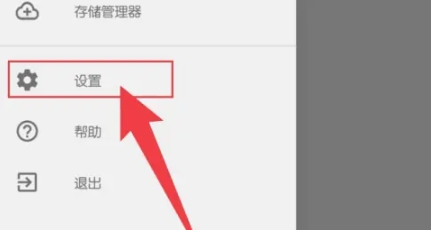
3、把自动换行后面的开关,设置成开启即可
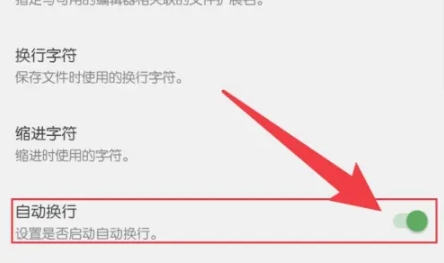
1、在软件界面中,点击右上方【三个点】图标
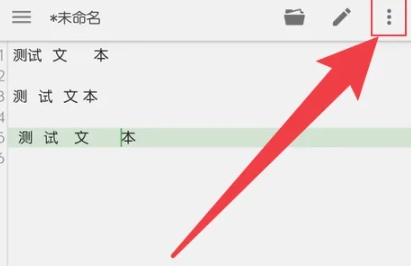
2、在展开的选项中,点击【查找】选项

3、在查找目标下面,输入一个【空格】键
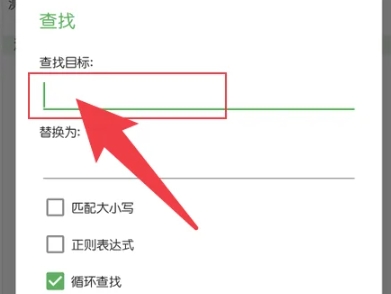
4、输入空格键后,点击【替换全部】选项
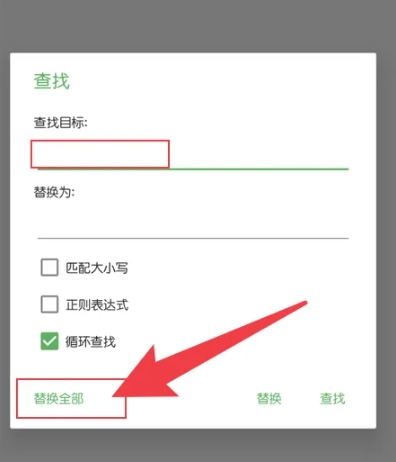
5、替换完成后,文本中的【空格】就会全部删除
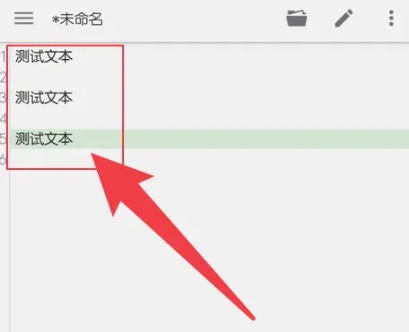
1、在手机中,点击打开【QuickEdit】
2、软件打开后,点击左上方的【三条线】
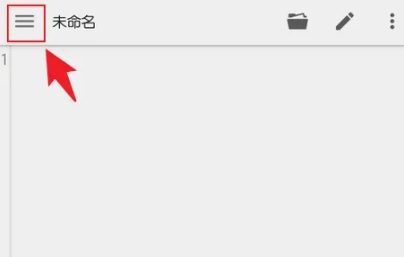
3、在展开的菜单中,点击【设置】
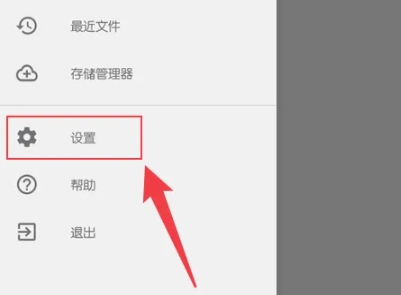
4、在设置中,找到【自动保存】,点击后面的【开关按钮】
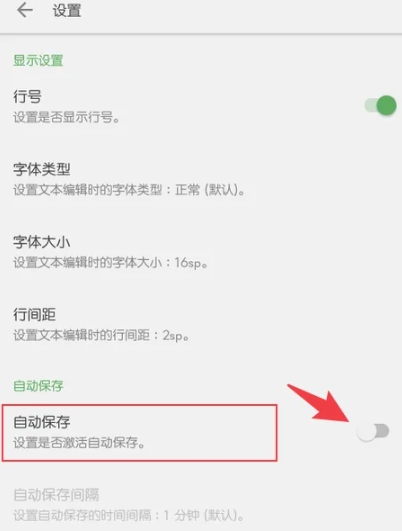
5、将开关按钮【打开】后,自动保存,设置完成
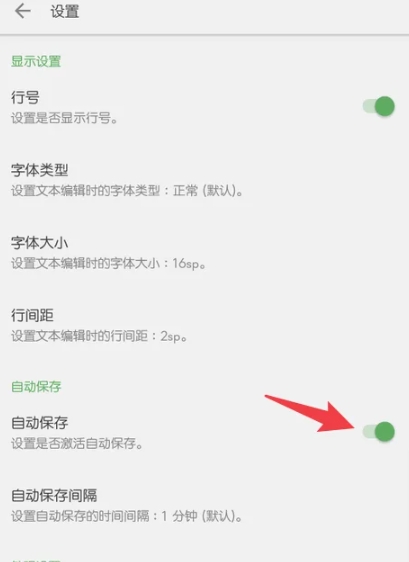
1、在手机中,点击打开【QuickEdit】
2、软件打开后,点击右上方的【三个点】
3、在展开的选项中,找到【只读】,点击后面的【小方框】
4、将小方框【勾选】后,只读模式设置完成
1、在QuickEdit软件中,点击左上方的【三条杠】
2、在打开的菜单选项中,点击【设置】
3、在设置页面中,点击【字体大小】
4、在弹出的窗口中,左右拖动【滑块】,点击【确认】即可
免责声明:如发现本站有涉嫌抄袭侵权/违法违规的内容,请发送邮件至66553826@qq.com举报,一经查实,本站将立刻删除。